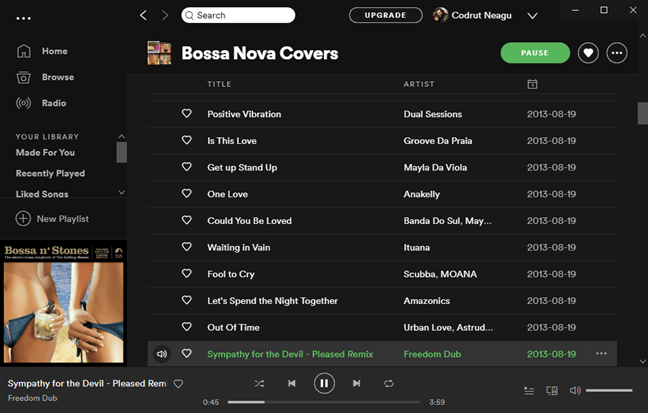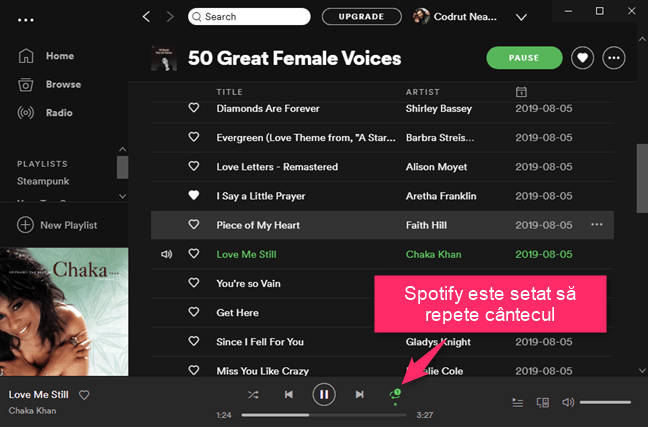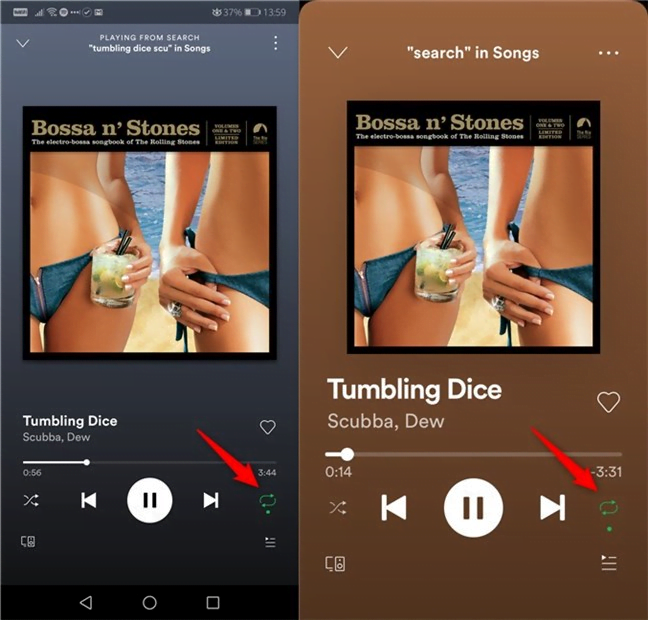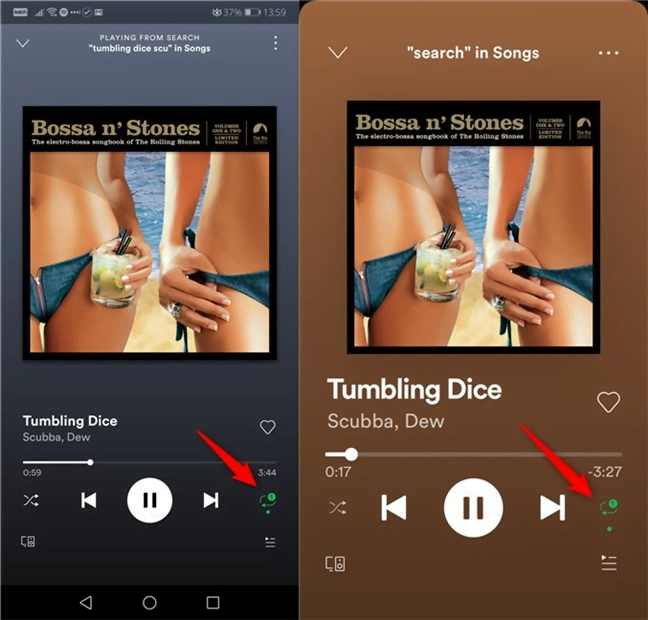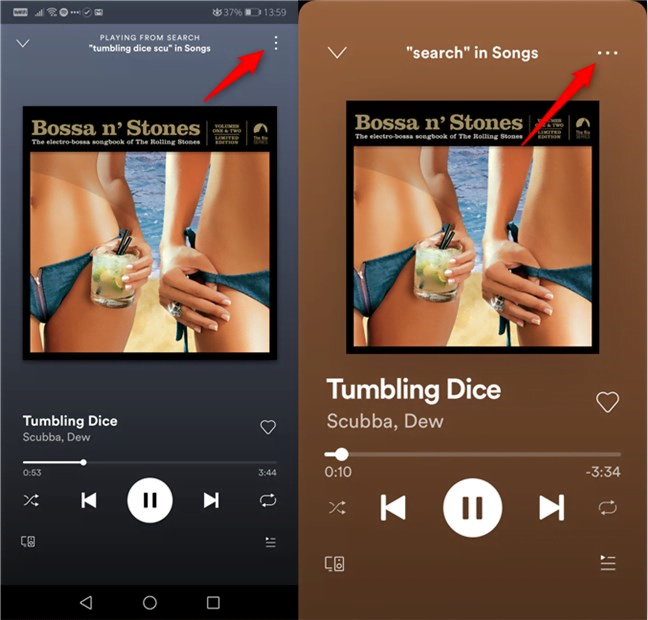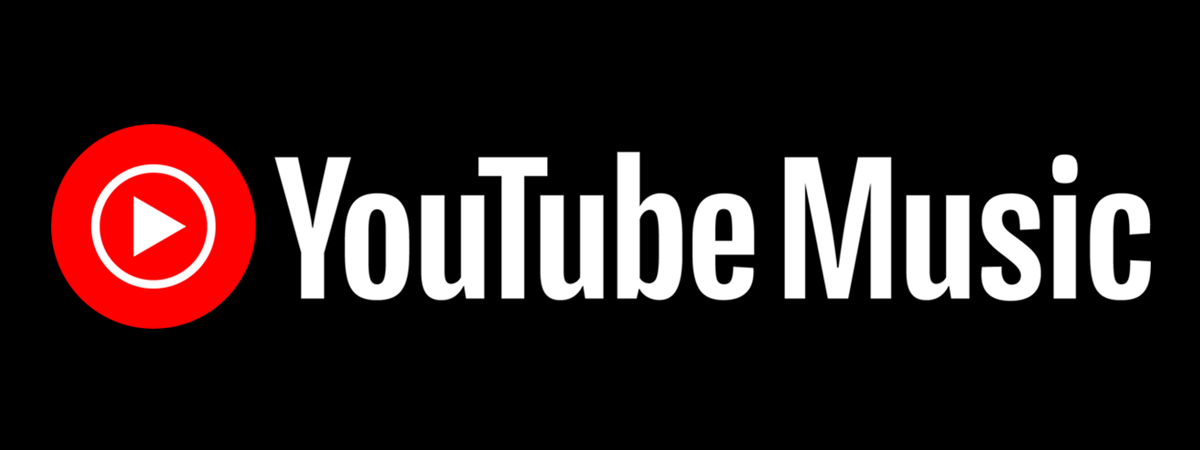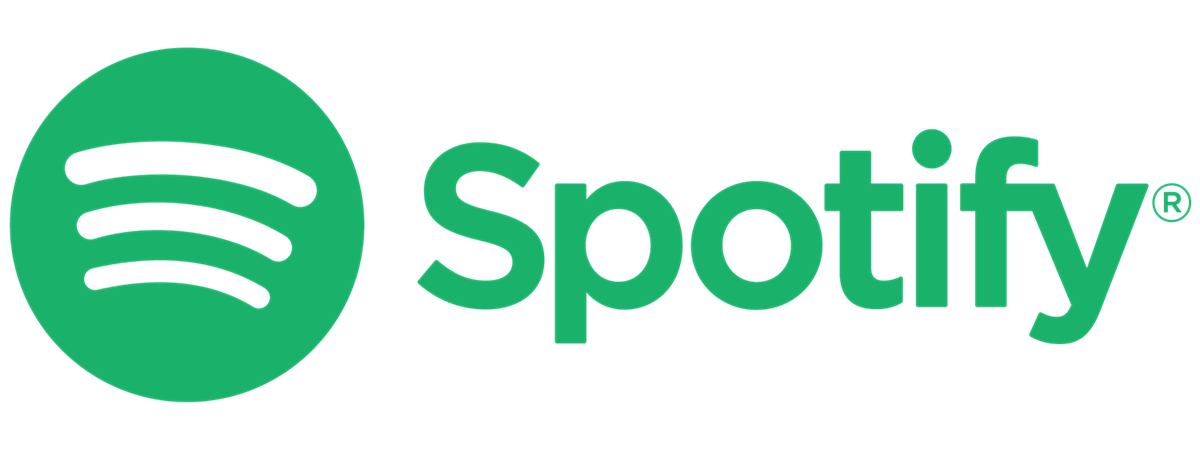
Spotify este unul dintre cele mai iubite servicii de streaming de muzică din lume. A reușit să creeze cea mai completă bibliotecă de artiști, albume și cântece disponibile pe orice fel de platformă. Pentru a-ți reda muzica favorită, sau chiar și podcast-uri, pe Spotify, îți trebuie doar o aplicație sau un browser web. Însă, deși utilizarea Spotify este intuitivă, există un lucru despre care poate te întrebi cum se face: cum să asculți o melodie pe modul repetare, în special dacă folosești un smartphone! Așa că ne-am gândit că ar fi o idee bună să îți spunem unde găsești butonul Repeat (Repetare) în Spotify pentru Windows, precum și pe smartphone-urile cu Android și pe iPhone-uri:
NOTĂ: În Windows 10 și în player-ul pentru browser, configurarea Spotify pentru a reda un cântec pe modul de repetare este o caracteristică disponibilă atât utilizatorilor care folosesc planul gratuit, precum și celor care sunt abonați premium. În Android și iOS, repetarea unei melodii este o opțiune disponibilă doar utilizatorilor Premium. Utilizatorii ce folosesc Spotify gratuit nu pot să redea cântece, albume sau playlist-uri în modul de repetare, deoarece au doar opțiunea de a asculta muzică aleatoriu.
Cum asculți același cântec la nesfârșit, în Spotify pentru Windows și în player-ul web
Dacă folosești aplicația Spotify pentru Windows sau dacă preferi să accesezi Spotify într-un browser web, deschide-l și începe să redai cântecul pe care vrei să îl asculți repetat.
Pe bara Now playing (Redare acum) din partea de jos a Spotify, caută un buton de control media ce arată precum două săgeți în cerc. Acela este butonul Repeat (Repetare).
Dacă apeși pe Repeat (Repetare) o dată, Spotify repetă întregul album sau playlist pe care îl asculți în acest moment. Pictograma butonului își schimbă culoarea în verde și apare un mic punct sub el.
Apasă încă o dată pe butonul Repeat (Repetare) și Spotify este setat să repete cântecul curent la nesfârșit, până când te decizi că a fost destul. 🙂 De asemenea, îți poți da seama când ai setat Spotify să repete același cântec la nesfârșit, dacă butonul Repeat (Repetare) are un mic număr 1 în colțul din dreapta sus.
Dacă te hotărăști că ai ascultat destul același cântec, apasă încă o dată pe butonul Repeat (Repetare).
Cum asculți același cântec la nesfârșit, în Spotify pentru Android și iPhone
NOTĂ: În această secțiune, folosim capturi de ecran realizate și în Android, și în iOS. În partea stângă, vezi capturi din Android, iar în partea dreaptă, capturi de pe un iPhone. Doar utilizatorii premium au opțiunea de repetare pe dispozitivele mobile.
Dacă folosești Spotify pe telefonul mobil, fie că este un smartphone cu Android sau un iPhone, începe prin a reda cântecul pe care vrei să îl asculți la nesfârșit. Apoi, apasă pe bara Now Playing (Redare acum) din partea de jos a ecranului
Imediat sub imaginea cântecului, ar trebui să vezi câteva butoane de control media. Printre ele, găsești și butonul Repeat (Repetare) în partea dreaptă.
Apasă pe Repeat (Repetare) o dată, pentru a face Spotify să redea în mod repetat albumul sau playlist-ul curent.
Apasă încă o dată pe butonul Repeat (Repetare) și Spotify va reda cântecul curent la nesfârșit.
Când te decizi că ai ascultat destul acest cântec, cât să-ți ajungă o vreme bună, repetă procesul și apasă încă o dată pe butonul Repeat (Repetare).
Mai există încă o metodă de a face ca un cântec, album sau playlist să fie redat repetat: pe ecranul Now Playing (Redare acum), care îți arată cântecul curent și imaginea sa de prezentare, apasă pe butonul Options (Opțiuni) din colțul din dreapta sus. Arată ca trei puncte aranjate vertical, dacă ești pe Android, sau aranjate orizontal, dacă folosești un iPhone.
Spotify îți arată o listă de opțiuni suplimentare. Printre ele, găsești încă un buton de Repeat (Repetare), ce arată și funcționează la fel ca cel despre care am vorbit mai devreme. Găsești butonul Repeat (Repetare) imediat deasupra imaginii de prezentare dacă folosești Android, sau imediat sub imagine, dacă folosești un iPhone. Apăsarea pe Repeat (Repetare) o dată face ca Spotify să repete albumul sau playlist-ul curent, iar apăsarea de două ori pe el face ca Spotify să redea cântecul curent la nesfârșit.
Asta este tot!
Cât de des asculți cântece pe modul "repeat" în Spotify?
Nu știu despre tine, dar eu, când mă fixez pe un anumit cântec care îmi place, nu mă pot opri din a-l asculta la nesfârșit, din nou și din nou. Din fericire, poți face rapid acest lucru, indiferent dacă folosești Spotify pentru Windows, într-un browser web sau chiar pe un telefon mobil. Din păcate însă, în Android și pe iPhone, ai acces la opțiunea Repeat (Repetare) doar dacă ești abonat Premium. Înainte de a închide acest articol, spune-ne: cât de des asculți același cântec, iarăși și iarăși?


 10.02.2020
10.02.2020